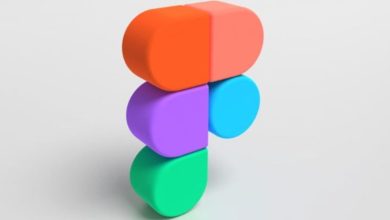کنترل پنل چیست ؟ چگونه کنترل پنل را به دسکتاپ بیاوریم ؟

کنترل پنل چیست ؟ کنترل پنل به رابط کاربر گرافیکی ویندوز اشاره دارد و به کاربران امکان میدهد تا تنظیمات سیستم را از طریق اپلتها مشاهده کرده و از آن ها استفاده کنند. همچنین به آنها امکان اضافه کردن سختافزار و نرمافزار، حذف نرم افزار ، کنترل حساب های کاربری و ویرایش گزینههای دسترسی را نیز میدهد.
با توجه به این تعریف، به طور خلاصه کنترل پنل یک ماژول نرم افزار طراحی شده برای انجام وظایف مدیریتی و ارائه دسترسی به برخی از ویژگی های نرم افزاری میباشد.
جهت کسب اطلاعات بیشتر درباره سرور ابری این صفحه را دنبال کنید.
در حوزه تکنولوژی معنی کنترل پنل چیست ؟
تعریفی که سایت اصلی TechTerms.com از واژه کنترل پنل ارائه میدهد این است که کنترل پنل یک ویژگی از سیستم عامل ویندوز است که به کاربر اجازه می دهد تا تنظیمات سیستم و کنترل سیستم را تغییر دهد.
این شامل چندین برنامه کوچک یا کنترل پنل است که می توانند برای مشاهده و تغییر در تنظیمات سخت افزار ی یا نرم افزار یی استفاده شوند. برخی از نمونه های کنترل پنل سخت افزار ی، تنظیمات صفحه نمایش، صفحه کلید و ماوس هستند. کنترل پنل نرم افزاری نیز شامل تاریخ و زمان، گزینه های پاور یا Power Options، فونتها و ابزارهای مدیریتی هستند.
بسیاری از کنترل پنلها به عنوان بخشی از سیستم عامل ویندوز گنجانده شدهاند، اما برخی دیگر میتوانند توسط برنامههای شخص ثالث (third-party) یا نرمافزاری نصب شوند. به عنوان مثال، اگر شما یک موس جدید را به کامپیوتر خود اضافه کنید، ممکن است نیاز باشد تا از یک CD برای نصب و اضافه کردن یک کنترل پنل خاص برای استفاده از آن ماوس استفاده کنید. همچنین برخی از کارتهای گرافیکی ممکن است یک کنترل پنل اضافی را که به کاربر کنترل بیشتری بر روی تنظیمات بصری کامپیوتر می دهد، نصب کنند.
صرف نظر از این که کنترل پنلها در چه زمانی نصب می شوند، همیشه می توانید آنها را در پوشه کنترل پنل پیدا کنید.
کنترل پنل ویندوز را می توان با کلیک کردن روی منوی Start و انتخاب کنترل پنل مشاهده کرد. این نیز در بخش “دیگر مکان ها” یا “Other Places” در نوار کناری پنجره در هنگام باز کردن مای کامپیوتر موجود است. در Windows XP و Windows Vista کنترل پنل را می توان (Category View ) یا نمای کلاسیک (Classic View) مشاهده کرد.
جهت کسب اطلاعات بیشتر درباره سرور مجازی این صفحه را دنبال کنید.
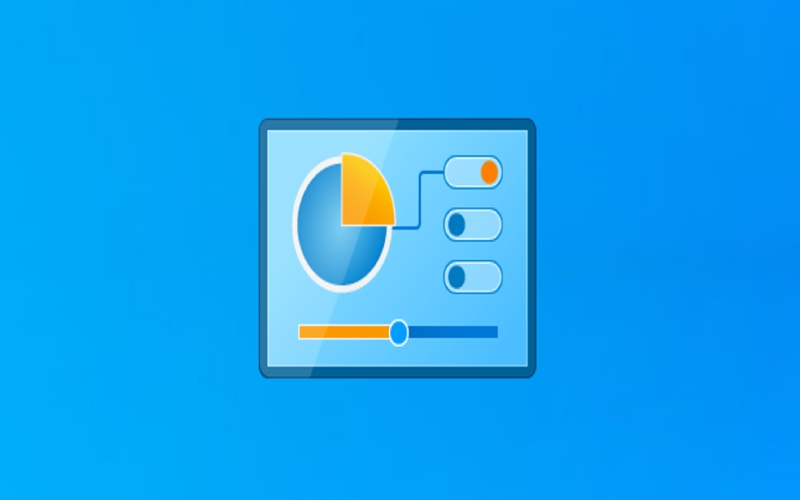
اشنایی با مفهوم کنترل پنل
در Category View کنترل پنل بهصورت بخش بخش مرتب میکند، درحالی که Classic View آنها را به صورت یک جا نشان می دهد. همچنین با این حال که Category View طراحی شده است تا ایجاد استقرار تنظیمات مختلفی را آسانتر کند، افرادی که با اکثر کنترل پنلها آشنا هستند، معمولا Classic View را کاربردیتر میدانند.
کنترل پنلها برای سالهای زیادی توسط Mac OS ، از طریق Mac OS 9 استفاده میشدند. با این حال، با معرفی Mac OS X، کنترل پنلها به یک رابط واحد به نام تنظیمات سیستم یا System Preferences متصل شدند. کنترل پنلها خود را در حال حاضر در Mac OS X به نام ” Preference Panes ” یا پنلهای دارای اولویت نامیده می شود. می توان با انتخاب ” System Preferences ” از منوی اپل یا با کلیک بر روی آیکون تنظیمات سیستم در Dock به آنها دسترسی پیدا کرد.
کنرل پنلهای پرکاربرد
کنترل پنل انواع متفاوتی دارد. در ادامه تلاش میکنیم پرکاربردترین آنها را برای شما نام برده و مختصر توضیح دهیم.
کنترل پنل دایرکت ادمین چیست ؟
پنل ادمین چیست ؟ هنگامی که صحبت از کنترل پنل هاست میشود، نامهای زیادی وجود دارد که با آن آشنا هستیم یا ممکن است با آن کار کرده باشیم. پلسک، سی پنل ، دایرکت ادمین، نت پنل، وبسایت پنل و ابزارهای دیگری که میتوان برای مدیریت هاست از آنها استفاده کرد. این پنلها هرکدام امکاناتی را ارائه میدهند که بسیاری از آنها مشترک هستند و در مقابل تفاوتهایی هم در آنها وجود دارد.
دایرکت ادمین ( directadmin ) یکی از معروفترین نرمافزارهای وب هاستینگ مانند سی پنل یا Plesk Control Panel میباشد. با رابط کاربری آسان این نرمافزار، کاربران و مشتریان به راحتی میتوانند حسابهای ایمیل و وبسایتها را راهاندازی و مدیریت کنند. اگر میخواهید دربارهی دایرکت ادمین و نحوهی نصب آن بیشتر بدانید مقالهی دایرکت ادمین چیست را مطالعه کنید.
کنترل پنل پلسک plesk چیست ؟
کنترل پنل plesk چیست ؟ Plesk یک کنترل پنل است یا یک پلتفرم تجاری میزبانی وب، که به مدیر سرور اجازه می دهد تا راه اندازی سایت در plesk را انجام دهد، حساب نمایندگی فروش، پست الکترونیکی و ورودی های DNS را توسط یک رابط مبتنی بر وب تنظیم کند. شاید شما هم علاقمند به آشنایی بیشتر با این کنترل پنل باشید، برای اطلاعات بیشتر در مورد این کنترل پنل، مقالهی Plesk چیست را در بلاگ ابرآراز مطالعه نمایید
کنترل پنل هاست چیست ؟
زمانی که یک سرویس هاست یا سرور اختصاصی تهیه میکنیم نیاز به یک کنترل پنل خوب برای مدیریت هاست خود نیز داریم. این کنترل پنل در واقع یک نرم افزار است که برای مدیریت و کنترل هر اتفاقی که در فضای هاست و سرور ما میافتد به ما کمک میکند.
با استفاده از کنترل پنل هاست خود میتوانیم تمام فرآیند های انتقال فایل ها (FTP) ،ایجاد و ویرایش اطلاعات دیتابیس، مدیریت ایمیل ها، زیر دامنه ها، بک آپ گیری و بازیابی اطلاعات قبل، کنترل فضا و پهنای باند هاست ، مدیریت و پشتیبانی کاربران و … را به راحتی انجام دهیم. این کنترل پنل های Host در زمانی که سایت ما به مشکل خورده است و یا حتی هک شده است میتواند به داد ما برسد تا از طریق آنها وب سایت خود را احیا کنیم.
سی پنل چیست ؟
cPanel یک رابط کاربری گرافیکی (GUI) آنلاین و مبتنی بر سیستم عامل لینوکس است که به عنوان یک کنترل پنل جهت سادهسازی مدیریت وب سایت و سرور ، مورد استفاده قرار میگیرد. در واقع، cPanel به شما در مدیریت و ثبت دامنه ها، سازماندهی فایلهای وب، ایجاد حسابهای ایمیل، انتشار و پابلیش وب سایت ها و دیگر موارد اینچنینی کمک میکند.
کاربرد کنترل پنل چیست ؟
کنترل پنل برای انجام وظایف ضروری در وب سایت خود، از طریق رابط کاربر گرافیکی استفاده می شود. همانطور که قبلا هم به آن اشاره کردیم، کنترل پنل برای پیکربندی و مدیریت جنبههای مختلف ویندوز مانند توابع ماوس و صفحه کلید، تنظیم گذرواژهها و گزینههای پاور یا قدرت، بکگراندهای دسکتاپ، تنظیمات نمایش و تنظیمات صوتی، تنظیمات نرم افزار و سخت افزار ی، راهاندازی و حذف برنامهها، تشخیص گفتار، کنترلهای اصلی و غیره استفاده میشود.
نحوهی کار کنترل پنل چیست ؟
کنترل پنل شامل چندین اجزای فردی یا اپلت (برنامک) است. بنابراین، استفاده از کنترل پنل بیشتر شبیه به استفاده از خدمات فردی برای اصلاح راههایی است که در آن عملکردها و توابع مشخصی از ویندوز انجام می شود. با توجه به این، کنترل پنل اساسا بخشی از خدمات میزبانی شما است، اما همراه با سیستم عاملها نیز میباشد.
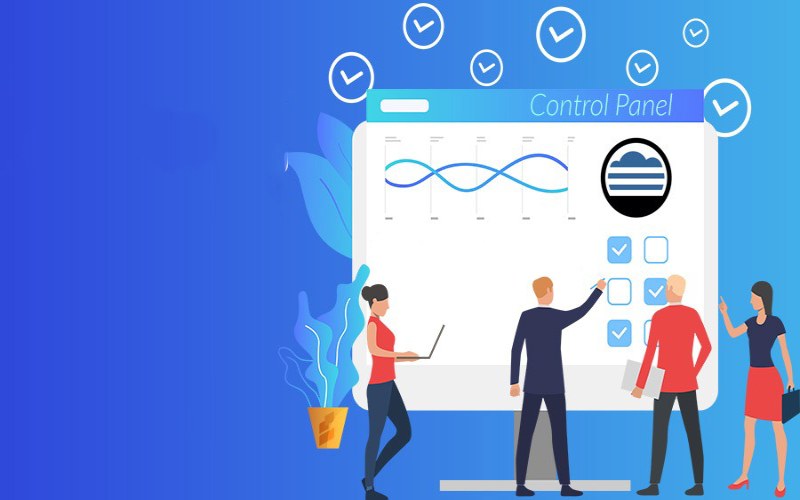
کنترل پنل در کامپیوتر
اگر شما یک ویندوز دسکتاپ دارید، کنترل پنل بخشی از OS یا سیستم عامل شما است. شما می توانید عملکردهای سطح مدیریت بحران را با دسترسی مناسب به سیستم انجام دهید. در شکل زیر داشبورد یک کامپیوتر با ویندوز 10 نشان داده شده است.
مزیتهای کنترل پنل چیست ؟
- هنگامی که شما یک پنل کنترل دارید، دیگر نیازی به وجود نرم افزار هایی که ممکن است به طور غیرضروری نظم موجود در کامپیوتر شما را برهم زنند، ندارید. به عنوان مثال CPanel به شما اجازه میدهد تا با استفاده از یک مرورگر به یک وب سایت در هر نقطه از جهان دسترسی پیدا کنید. برای آگاهی بیشتر در مورد مفهوم سی پنل و کاربردهای آن، مقالهی سی پنل cpanel چیست را مطالعه کنید.
- پس از آن می توانید فایل های سیستم را بسته به نیازهای خود آپلود و دانلود کنید. این حالت، بسیار سریعتر و کارآمدتر است و مهمتر از همه موجب صرفه جویی در فضا میشود.
- در مقایسه با پایانههای سنتی، کنترل پنل به دلیل ارائه ی ابزارهای آماری قابل ترجیحتر است. این مزیت به شما کمک خواهد کرد تا از کسانی که به وبسایت شما دسترسی پیدا میکنند، محل آنها و مدت زمان دسترسی به سایت شما مطلع شوید.
- نصب نرمافزار با کنترل پنل آسان است. بنابراین شما می توانید برنامه های وب را به صورت یکپارچه اضافه، حذف و ویرایش کنید، یا برای مثال، به راحتی می توانید گروهها و سبدهای خرید، گالریهای تصویر و نرمافزار صدور صورتحساب و حتی CMS مانند وردپرس را اضافه کنید.
عواملی که باید در انتخاب یک کنترل پنل در نظر گرفته شوند
ممکن است قادر به انتخاب یک کنترل داشبورد در رایانه خود نباشید، چرا که اکثر رایانهها داشبوردهای کنترل خود را دارند و غیر قابل تعویض هستند. با این حال، در یک پلتفرم میزبانی ، شما باید بسیاری از گزینه ها را درنظر داشته باشید.
حال که یک سری اطلاعات کافی درمورد کنترل پنل و وظایف آن دارید، در مورد عواملی که در باید انتخاب شما موثر باشند واین که کدام یک بهترین عملکرد را در وبسایت شما خواهد داشت نگران هستید.
پس بیایید این عوامل را بررسی کنیم و به ویژگیهای کنترل پنلی که به شما کمک می کنند تا بتوانید بهترین کارکردها را از آن را برای وبسایت خود داشته باشید، پی ببریم.
هزینه
هزینه یکی از عوامل اصلی است، بنابراین هرگز برای تهیه یک کنترل پنل، بدون بررسی هزینهها اقدام نکنید.

UI یا رابط کاربری
UI که مخفف User Interface و به معنی رابط کاربری است، ویژگی است که وجود آن باعث جذاب شدن سایت شما برای کاربران میشود. بنابراین UI کنترل پنل شما باید محیطی کاربر پسند داشته و درک کار با آن در همان اولین دفعه ورود برای آنها آسان باشد.
ویژگی های کلی
این که کار یک کنترل پنل چیست ، بستگی به ویژگی های کلی آن دارد. ویژگیهای موجود در یک کنترل پنل تعریف کننده آن هستند.
پشتیبانی
انتخاب پنل کنترل شما بسیار بستگی به کیفیت حمایت از جامعه مصرفکنندگان آن دارد.
مستندات موجود
مستندات موجود در یک کنترل پنل باید قابل فهم بوده و هر یک از ویژگی ها و مشخصات آن را به طور شفاف توضیح دهد.
بهروزرسانیها
استفاده از یک کنترل پنل تنها اگر ویژگی به روزرسانی را به طور مرتب حفظ میکند، مورد تایید است.
سیستم عامل
همه کنترل پنلها مناسب برای انواع سیستم عامل ها نیستند. از این رو، مناسبترین کنترل پنلی که با سیستم عامل خود همخوانی داشته باشد را بررسی کرده و انتخاب کنید.
چگونه کنترل پنل را به دسکتاپ بیاوریم ؟
چگونه وارد کنترل پنل کامپیوتر شویم ؟ این سوال یکی از پرتکرارترین سوالات در زمینهی کنترل پنلی است. ما در ادامه میخواهیم با هم بررسی کنیم که چگونه کنترل پنل را به دسکتاپ آورده و به این سوال پاسخ دهیم که کنترل پنل لپ تاپ کجاست.
در ویندوز 10 چند راه برای بازکردن و تغییر تنظیمات ویندوز وجود دارد: استفاده از اپلیکیشن settings، کنترل پنل، app settings و همچنین استفاده از جستجو (search). کنترل پنل امکان دیدن و تغییر تنظیمات (کنترل ها) ویندوز از طریق اپلت مربوطه را به شما میدهد.
اپلیکیشن settings نسخه جدید و سازگار با تاچ کنترل پنل قدیمیاست که نهایتا در ویندوز 10 جایگزین کنترل پنل شده است. اما کنترل پنل با شمای قدیمی هنوز وجود دارد. در این راهنما طریقه باز کردن کنترل پنل ویندوز 10 را با هم بررسی خواهیم کرد.
در ویندوز 10 کنترل پنل کجاست ؟ آموزش بازکردن کنترل پنل در ویندوز 10
کنترل پنل در کامپیوتر کجاست ؟ برای باز کردن کنترل پنل در ویندوز 10 مراحل زیر را انجام دهید: با توجه به روش مورد علاقه خود، یکی از گزینههای موجود را بازکرده و آنها را انجام دهید.
روش اول
در ویندوز 10 کنترل پنل کجاست ? منوی دسترسی سریع (Quick Link menu) ویندوز 10 را با زدن کلید ترکیبی Win + X باز کنید. سپس گزینه Control Panel را کلیک یا لمس کنید و به گزینه 5 بروید.
می توان بجای شورت کات، روی آیکون استارت در نوار ابزار ویندوز کلیک راست کرده و منوی لینک سریع را باز کرد.
روش دوم
کلید ترکیبی Win + R را زده تا دیالوگ ران (Run) باز شود، سپس دستور Control را تایپ کرده و دکمه OK را کلیک کنید. اینکار موجب اجرای دستور C:\Windows\System32\control.exe میشود. حال به گزینه 5 بروید.
روش سوم
فایل اکسپلورر یا همان مای کامپیوتر ویندوز 10 را باز کرده و روی اولین پیکان موجود در آدرس بار کلیک کنید و سپس کنترل پنل را انتخاب کنید. بعد به گزینه 5 بروید.
روش چهارم
در پنل ناوبری (Navigation Pan) در منوی فایل از پنجره فایل اکسپلورر روی آیکون کنترل پنل کلیک کنید. سپس به گزینه 5 بروید.
روش پنجم
نمای مورد نظر خود را از بین سه گزینه دسته (Category)، آیکون بزرگ (Large icons) یا آیکون کوچک (Small icons) انتخاب کنید.
راههای دیگری برای باز کردن کنترل پنل در ویندوز 10 وجود دارد که سرراست ترین آنها در بالا ذکر شد. همچنین توجه داشته باشید که اپ Settings در منوی استارت ویندوز 10 جایگزین کنترل پنل است؛ زیرا برخلاف اپلتهای کنترل پنل که به دابل کلیک برای باز شدن نیاز دارند، آیکونهای Settings تک کلیک بوده و برای سازگاری با صفحه نمایش لمسی کامپیوتر ، لپ تاپ، تبلت و موبایل طراح شده است و نسل بعدی کنترل پنل است. بنابراین بهتر است به استفاده از Settings عادت کنیم.

ابزارهای کنترل پنل ویندوز
در Control Panel ویندوز، شما میتوانید به ابزارهای متنوعی دسترسی پیدا کنید که برای کنترل و تنظیمات سیستم شما بسیار کاربردی هستند. در ادامه، چندین ابزار کنترل پنل را معرفی و توضیح مختصری درباره هرکدام ارائه خواهیم داد:
Action Center: Action Center یک ابزار مهم است که به طور مداوم وضعیت امنیتی سیستم شما را نظارت میکند. وقتی هرگونه مشکل یا هشداری شناسایی میشود، شما را مطلع میکند و اقدامات اصلاحی را پیشنهاد میدهد. این ابزار به شما این امکان را میدهد که پیامها و راهکارهای پیشنهادی ویندوز را بررسی و اجرا کنید.
Administrative Tools: پوشه Administrative Tools شامل ابزارهای متنوعی است که برای مدیران سیستم و کاربران حرفهای طراحی شده است. این ابزارها امکانات پیشرفتهتری را برای مدیریت سیستم، شبکه، امنیت و دیگر بخشهای مرتبط فراهم میکنند. به عنوان مثال، Task Scheduler برنامهها و وظایف زمانبندی شده را مدیریت میکند و Device Manager امکان کنترل و بهروزرسانی درایورهای سختافزاری را فراهم میکند.
AutoPlay: AutoPlay به شما امکان میدهد تا عملکرد واکنشهای مختلفی را برای زمانی که رسانههای خارجی مانند CD/DVD یا فلش درایو به سیستم متصل میشوند، تنظیم کنید. با استفاده از AutoPlay، شما میتوانید تنظیماتی مانند پخش خودکار فایلهای صوتی و تصویری، و باز کردن برنامهها و فایلها را تعیین کنید.
Backup and Restore: این ابزار یک راه حل مهم برای پشتیبانگیری از فایلها و تنظیمات مهم سیستم است. با استفاده از Backup and Restore، شما میتوانید فایلها و تنظیمات سیستم خود را به طور منظم پشتیبانگیری کنید و در صورت نیاز، آنها را بازیابی کنید. این کار به شما امکان میدهد از از دست رفتن اطلاعات مهم جلوگیری کنید و در مواقع آسیبدیدگی سیستم، به سرعت به حالت پیشین بازگردید.
Display Settings: این ابزار به شما امکان میدهد تنظیمات صفحه نمایش را شخصیسازی کنید. شما میتوانید رزولوشن صفحه، تنظیمات رنگ، مانیتورهای چندگانه و دیگر ویژگیهای مرتبط را تغییر دهید.
Network and Sharing Center: این ابزار به شما اطلاعات درباره اتصالات شبکه خود، از جمله اتصالات بیسیم و LAN، را نشان میدهد. همچنین شما میتوانید تنظیمات شبکه را تغییر دهید، اتصالات جدید را ایجاد کنید و مشکلات شبکه را تشخیص دهید و رفع کنید.
Power Options: با استفاده از این ابزار، شما میتوانید تنظیمات مربوط به مصرف انرژی و باتری را کنترل کنید. شما میتوانید طول زمان تنظیمات خاموشی، حالت خواب و سایر تنظیمات مدیریت انرژی را تغییر دهید.
Programs and Features: این ابزار به شما امکان میدهد برنامههای نصب شده روی سیستم خود را مدیریت کنید. شما میتوانید برنامهها را حذف یا تغییر دهید و مشخصات مربوط به برنامهها را مشاهده کنید.
User Accounts: این ابزار به شما اجازه میدهد تنظیمات حساب کاربری خود را مدیریت کنید. شما میتوانید حسابهای کاربری را ایجاد، حذف یا تغییر دهید، کلمه عبور را تغییر دهید و سطح دسترسی کاربران را تنظیم کنید.
Windows Firewall: این ابزار به شما امکان میدهد تنظیمات مربوط به فایروال ویندوز را کنترل کنید. شما میتوانید قوانین و سیاستهای فایروال را تغییر دهید و برنامهها و سرویسهایی که به اینترنت دسترسی دارند را مدیریت کنید.
این تنها چند نمونه از ابزارهای کنترل پنل ویندوز هستند. Control Panel دارای بسیاری از ابزارهای دیگر است که به شما امکان میدهند تنظیمات و مدیریت متنوعی را بر روی سیستم خود انجام دهید.